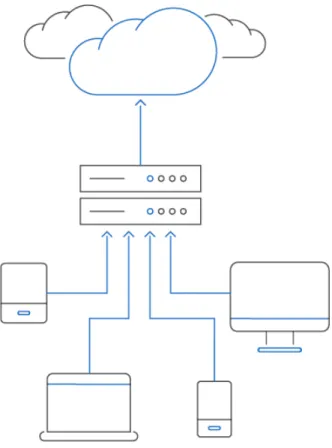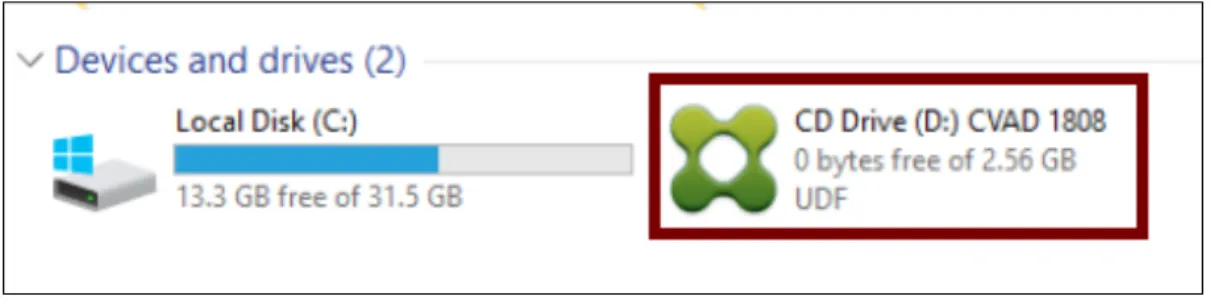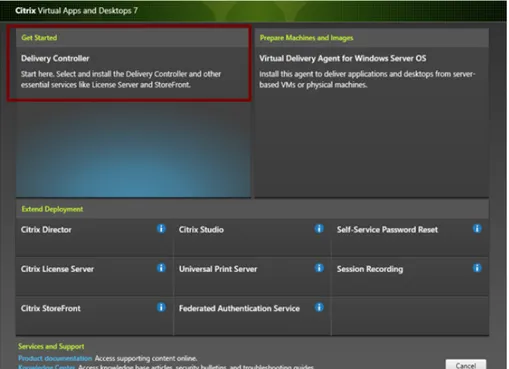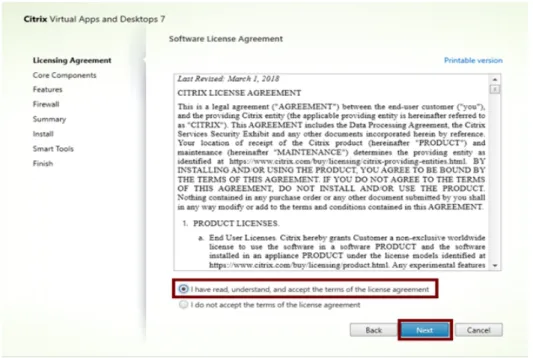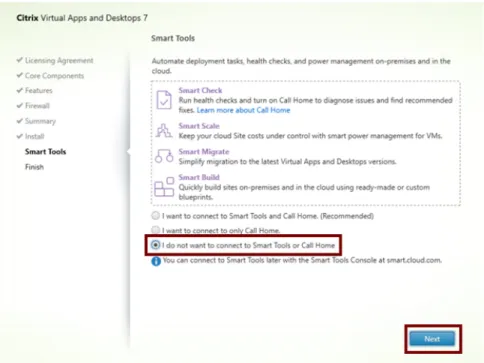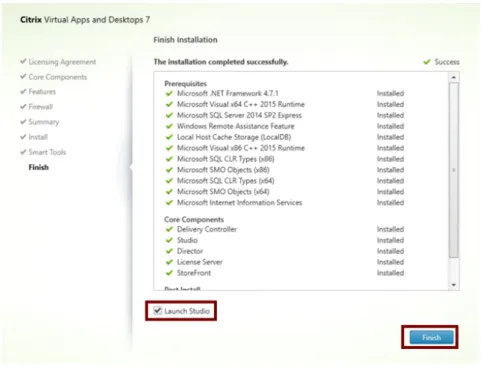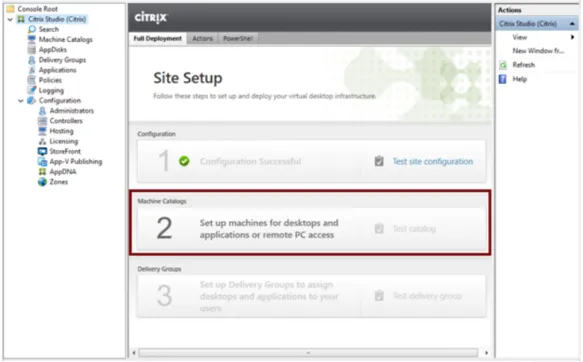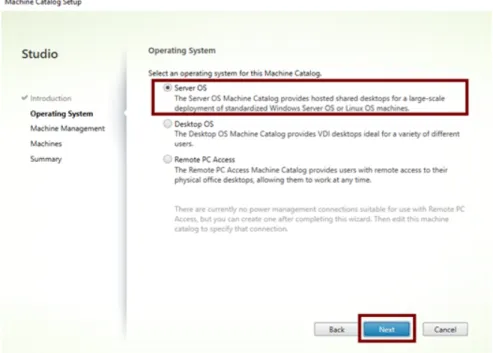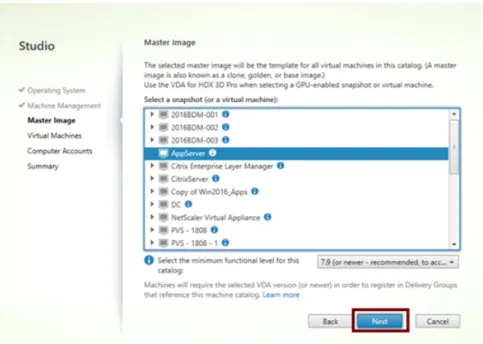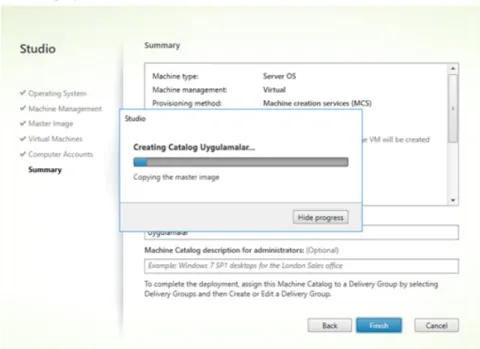T. C.
İSTANBUL AYDIN ÜNİVERSİTESİ LİSANSÜSTÜ EĞİTİM ENSTİTÜSÜ
EĞİTİM KURUMLARI İÇİN VDI VE UYGULAMA SANALLAŞTIRMANIN FAYDALARI
YÜKSEK LISANS TEZI Onur YUKA
Bilgisayar Mühendisliği Ana Bilim Dalı Bilgisayar Mühendisliği Programı
T. C.
İSTANBUL AYDIN ÜNİVERSİTESİ LİSANSÜSTÜ EĞİTİM ENSTİTÜSÜ
EĞİTİM KURUMLARI İÇİN VDI VE UYGULAMA SANALLAŞTIRMANIN FAYDALARI
YÜKSEK LISANS TEZI Onur YUKA (Y1513.010033)
Bilgisayar Mühendisliği Ana Bilim Dalı Bilgisayar Mühendisliği Programı
Tez Danışmanı: Prof. Dr. Zafer ASLAN
YEMİN METNİ
Yönlendirilmiş çalışma olarak sunduğum “Eğitim Kurumları için VDI ve Uygulama Sanallaştırmanın Faydaları” başlıklı çalışmanın, bilimsel ahlak ve geleneklere uygun şekilde tarafımdan yazıldığını, yararlandığım eserlerin tamamının kaynaklarda gösterildiğini ve çalışmanın içinde kullandıkları yer yerde yararlanılan eserlere atıf yapıldığını belirtir ve bunu onurumla doğrularım. (…/…/2020)
ÖNSÖZ
Bu tez çalışmamda tez konumun belirlenmesinde emeği geçen Prof. Dr. Ali GÜNEŞ ve Cüneyt DALGIÇ’ a ve benden desteklerini ve inançlarını esirgemeyen bilgi işlem daire başkanlığındaki tüm takım arkadaşlarıma, çalışmam süresince görüş ve önerileri ile beni yönlendiren tez danışmanım Sn, Prof. Dr. Zafer ASLAN’a teşekkürlerimi sunarım.
IÇINDEKILER
Sayfa
ÖNSÖZ ... iv
IÇINDEKILER ... v
KISALTMALAR ... vi
ÇIZELGE LISTESI ... vii
ŞEKIL LISTESI ... viii
ÖZET ... x ABSTRACT ... xi 1. GİRİŞ ... 1 1.1 Çalışma Konusu ... 4 1.2 Tezin Amacı ... 4 2. TEMEL BİLGİLER ... 6 2.1 VDI Tanımı ... 6
2.2 VDI Alt Yapısı ... 10
3. TEKNİK BİLGİLER ... 11
3.1 VDI Kurulumu ... 11
3.2 Sanal Uygulama ve Sanal Masaüstü Oluşturulmasi ... 18
3.3 VDI Kullanım Alanları ... 29
3.4 VDI Kontrol Paneli ... 31
3.5 VDI Kontrol Paneli Yönetimi ... 34
4. VDI FAYDALARI VE KARŞILAŞTIRMA ... 37
4.1 VDI Kullanımı ve Elde Edilen Enerji Tasarrufu ... 37
4.2 VDI ve Desktop Performans Karşılaştırması ... 38
5. SONUÇ ... 44
5.1 Öneriler ... 45
KAYNAKLAR ... 46
EKLER ... 49
KISALTMALAR
AD : Active Directory
AV : Application Virtualization CD : Compact Disk
CPU :Centrap Processing Unit DC : Domain Controller
DHCP : Dynamic Host Configuration Protocol FTP : File Transfer Protocol
HV : Hyper-V
IAU : İstanbul Aydın Üniversitesi IP : Internet Protocol
LAN : Local Area Network
MMC : Microsoft Management Console NFS : Network File System
OS : Operating System
RAM : Random Access Memory VDA : Virtual Delivery Agent
VDI : Virtual Desktop Infrastructure VLAN : Virtual Local Area Network VM : Virtual Machine
ÇIZELGE LISTESI
Sayfa Çizelge 4.1: IAU Yıllara Göre Öğrenci ve Personel Sayıları ile toplam Enerji
Değerleri (2014-2019, IAU) ... 41 Çizelge 4.2: Yıllara Göre Harcanan Enerji Miktarının Aylık Değişimi (KWh) ... 41
ŞEKIL LISTESI
Sayfa
Şekil 2.1: Bulut Mimarisi, What is VDI ... 7
Şekil 3.1: İso Kurulum Görüntü Ekranı ... 12
Şekil 3.2: Virtual Apps and Desktops Kurulum Ekranı ... 13
Şekil 3.3: Delivery Controller Kurulumu ... 13
Şekil 3.4: Son Kullanıcı Lisans Sözleşmesi Onay Ekranı ... 14
Şekil 3.5: Citrix Rolleri Seçimi Kurulum Ekranı ... 14
Şekil 3.6: SQL Kurulum Ekranı ... 15
Şekil 3.7: Firewall Portları Kurulum Ekranı ... 15
Şekil 3.8: Kurulacak Eklentiler Özeti ... 16
Şekil 3.9: Kurulum Modülleri Ekranı ... 16
Şekil 3.10: Citrix Yapısı Kurulum Ekranı ... 17
Şekil 3.11: Citrix Studio Management Arayüzü ... 17
Şekil 3.12: Citrix Studio Management Arayüzü ... 18
Şekil 3.13: Machine Catolog Setup Ekranı ... 19
Şekil 3.14: Operating System Seçimi Ekranı ... 19
Şekil 3.15: Master İmaj Kurulumu Ekranı ... 20
Şekil 3.16: Sanal Sunucuların Hardware Ayarlanması ... 20
Şekil 3.17: Sunucu Adı ... 21
Şekil 3.18: Makine Katalog Ismi ... 22
Şekil 3.19: Katalog Oluşturma Ekranı ... 22
Şekil 3.20: Katolog Kurulum İşlemi ... 23
Şekil 3.21: Delivery Groups Setup Ekranı ... 23
Şekil 3.22: Kurulum ... 24
Şekil 3.23: Machine Seçimi ... 24
Şekil 3.24: Erişim Tanımlama Ekranı ... 25
Şekil 3.25: Applications Seçim Ekranı ... 25
Şekil 3.26: Uygulamaların Seçim Ekranı ... 26
Şekil 3.27: Sanallaştırılan Uygulamaların Listesi ... 26
Şekil 3.28: Sanal Masaüstü Yetki Tanımla Ekranı ... 27
Şekil 3.29: Desktop Tanımlama Ekranı ... 27
Şekil 3.30: Tanımlanan Desktop Ekranı ... 28
Şekil 3.31: Kurulum Ekranı Bitiyor ... 28
Şekil 3.32: Recever Kurulum Ekranı ... 31
Şekil 3.33: Citrix Logon Ekranı ... 31
Şekil 3.34: Storefront Ekranı ... 32
Şekil 3.35: Wordpad Uygulaması ... 32
Şekil 3.36: Örnek WordPad İçeriği ... 33
Şekil 3.37: Desktops Ekranı Açılışı ... 33
Şekil 3.40: Ncompiting Pc Yönetim Arayüzü ... 35 Şekil 3.41: Xcalibur Chip Pc Yönetim Arayüzü ... 36 Şekil 3.42: HP Thinclient Management Console ... 36 Şekil 4.1: Yıllara Göre Enerji Harcaması (KWh) ve Toplam Öğrenci, Personel
Sayısının Değişimi ... 42 Şekil 4.2: Aylık Enerji Harcaması (KWh, 2014-2015) ... 42 Şekil 4.3: Aylık Eneji Harcaması (KWh, 2016-2019) ... 43
EĞİTİM KURUMLARI İÇİN VDI VE UYGULAMA SANALLAŞTIRMANIN FAYDALARI
ÖZET
Öncelikle sanallaştırma günümüz gelişen bilgi ve iletişim teknolojisinde her alanda ismini duyduğumuz bir terim haline gelmiş bulunmaktadır. Sanallaştırma küçük-büyük işletmeler fark etmeksizin avantajlarının ağır bastığı bir yapı olarak tanımlanır. Artan iş yükü kullanıcıların gereksinimlerinin değişken olması, sanallaştırmanın önemini artırmaktadır. Bu tezdeki temel amacımız, eğitim kurumlarında büyüyen teknoloji ile birlikte bilgisayar altyapısını ve sistemi en verimli ve en düşük bütçe ile aktif kullanabilmektir. Tezde ayrıca uygulama sanallaştırmanın eğitim kurumunda sağladığı faydalar, kolaylıklar ve önerilere yer verilmiştir. Sanallaştırma ile kurumda kullanılan mevcut eski donanıma sahip bilgisayarların sanallaştırma yazılımı ile geri dönüşümü sağlanmıştır. Ana sunucudan tanımlanan kaynakların ile geri kullanımıyla kuruma maddi olarak faydalar sağladığı görülmektedir. Ayrıca öneri olarak ssd diskli ince istemci bilgisayarlar ile kullanıcı açısından bakıldığında gerek uygulama sanallaştırma gerek masaüstü performansının gözle görülür bir artısı olmaktadır. Bu tezde sistemin uygulandığı süre öncesi ve sonrası öğrenci, personel ve enerji harcamaları 2014-2019 yılı değişimleri ayır ayrı incelenmiştir. Artış hızarı ile ilgili karşılaştırmalarda, %5-%20 anlamlı ilişki saptanmış, özellikle sistemin uygulanmaya başladığı 2016 yılı sonrası kullanıcıya ve kuruma zaman ve enerji tüketimi açısından ekonomi sağlamış olduğu saptanmıştır. Anahtar Kelimeler: Sanallaştırma, Sanal Sistemler, Uygulama Sanallaştırma, VDI Sanallaştırma.
BENEFITS OF VDI AND APPLICATION VIRTUALIZATION FOR EDUCATIONAL INSTITUTIONS
ABSTRACT
Primarily, virtualization has become a term that we have heard in every field in today's developing information and communication technology. Virtualization is a structure in regardless of enterprises outweighs its advantages, Increased workload is altering the needs of users, increasing the importance of virtualization and our aim in this thesis is to use the computer infrastructure with the most efficient and the lowest budget with the growing technology in educational institutions. In addition to, the benefits, conveniences and suggestions provided by the application virtualization in the educational institution are mentioned. With virtualization, it is seen that the existing old hardware computers used in the enterprise can be recycled with virtualization software, and that the resources identified from the main server and their usage back provide financial benefits to the enterprise. In addition, with thin client computers with ssd disks as a recommendation, there is a noticeable increase in both application virtualization and desktop performance by the user. Increasing raito of student-staff numbers and monthly energy consuming between 2014 and 2019 are analysed in detail. There is a sufficient evidence of the increasing trend for two data sets with 5%-20% confience level. Particularly, beginning from 2016, when the application virtualisation initiated, the system has proided time and energy efficiency for the institution. As a conclusion, by analyzing of temporal variations, this system is a time and energy saving system.
Keywords: Virtualization, Virtual Systems, Application Virtualization, VDI Virtualization.
1. GİRİŞ
Sanallaştırma, yönetimi basitleştirmek ve kaynakları optimize etmek için sanal platformlardaki bilgi işlem elemanlarının çalışması ve yönetimine büyük katkılar sağlayan kaynak çözümü olarak da ifade edilen bir terimdir. Artmakda olan insan nüfusu, hızla gelişen teknoloji bilişim dünyasında verimliliği ön plana çıkarmıştır. Bu sebeple oluşan taleplerin hızlı ve pratik olarak kullanılması büyük önem taşımaktadır. Taleplerin karşılanmasına yönelik olarak ise çeşitli yazılımlar ve donanımsal cihazlar aracılığı ile çalışanlara yapmakta oldukları görevleri her yerden daha hızlı etkin ve verimli olarak kullanabilmesi için bu teknolojiye daha çok ayak uydurma gereksinimi doğurmaktadır. Bilişim teknolojileri konusunda hızla değişen ihtiyaçların doğmasıyla, zaman performans ve kâr üçlüsünün de önemi artmıştır. Örnek olarak baktığımızda eğitim kurumu olarak bir üniversite kampüsündeki dersliklerde bulunan laptop bilgisayarların kullanıldığı ve sökme takma işlemleri esnasında hareketli parçaların sürekli olarak arızalandığı tespit edilmektedir. Yaşanan durum ise verilen derslerin aksamasına, dersin verimsiz geçmesine neden olmaktadır. Ayrıca derslikte kullanılan bilgisayarların internetinin kablosuz olarak sağlanması ile yetersiz Wi-Fi teknolojisi sebebiyle sorunları daha büyütmekte olup, internet bağlantı sorunları sık sık yaşanmaktadır. Benzer olarak, kurumda bulunan bilgisayar laboratuvarlarındaki masaüstü bilgisayarlarında her bir sınıfta 40 ile 50 adet arası bilgisayarların olduğu, donanımsal olarak güç kaynağı, ram, hard disk, ekran kartı gibi donanımsal parçaların arızalanmaları durumunda veri kayıplarının olduğu derslerin verimliliğini düşürdüğü görülmektedir. Ayrıca bilgisayarların ihtiyaç doğrultusunda yazılım sistemlerinin yüklenmesi, hızlı ve pratik olarak yüklenememekte ve bu durum laboratuvarda işlenen derslerin aksamasına sebep olmaktadır. Enerji olarak baktığımızda ise dersliklerde bulunan bilgisayarların kasalarındaki enerji kaynağı olarak bilinen “Güç kaynakları”nın tükettiği enerji iste azımsanmayacak düzeyde yüksek olduğu görülmektedir.
Sanallaştırma sistemlerinin kullanılması, bu gibi merkezi ve kurumsal büyük yapılarda fiziki ortamlarda bulunan donanımların çeşitli yazılımlar aracılığı ile kaynakların ihtiyaçlar doğrultusunda bölünerek daha çok verim elde etmemize yardımcı olur. Böylelikle önceki sistemlerde her birimde fiziki olarak kullanılan donanımların, kaynaklarının kullanılmayan ram, hard disk, işlemci gibi donanımların gereksinimlere göre daha etkin ayarlayabilmekteyiz.
Bulut bilişim, kaynakların, kullanım oranı, cevap süresi, günün belirli saatleri ve kaynak kullanım oranları gibi ölçülebilir ve tanımlanabilir değerlere göre, herhangi bir kesinti ve kullanıcı müdahalesi olmadan dinamik olarak yönetilebilmesini sağlamaktadır. Aynı zamanda veriye internet üzerinden istenildiği zaman ulaşılabilmektedir. Bulut teknolojisinin sunduğu bu kolaylıkların temelinde ise yine sanallaştırma teknolojisi bulunmaktadır (Herrod, 2010).
Sanallaştırılmış bir merkezin sisteminin kaynak tespiti gereksinimleri, bilgi işlem ekibi tarafından uzaktan daha pratik ve hızlı bir şekilde yapılabilmektedir. Kurumun kaynak optimizasyonu daha verimli düzeyde olduğundan, verilen hizmette de önemli oranda bir iyileşme sağlanabilmektedir,
Sanallaştırma sistemlerinin kullanılmaması durumunda, kurum bilgi işlem ekibinin daha fazla iş yükü artmak da ve bilgi işlem elemanı ihtiyacı da bu ölçüde artmaya neden olmaktadır, Ayrıca bu sistemlerin olmaması durumunda, her fiziki bilgisayarların ayrı ayrı işletim sistemleri bulunmaktadır. Bu bilgisayarlarda bulunan işlemci, ram ve hard disklerin kullanılmayan kapasiteleri toplamda bakıldığında çok yüksek miktarlara ulaşabilmektedir. Bunların yanında her bir bilgisayarın kapladığı fiziki yer ihtiyacı, harcadığı elektrik ve iklimlendirme durumları önemli derecede bütçe ihtiyacı doğurmaktadır. Bilgisayarlarda oluşabilecek bir arıza durumunda, içinde kurulu uygulamalarda hizmet veremeyeceğinden sorunları büyütebilmektedir, Ayrıca yedekleme sistemlerinin olmaması da veri kayıplarına da sebep olabilmektedir. Çözüm süreci sanallaştırma sistemlerine göre daha uzun sürdüğünden zaman kaybı da bu oranda artmaktadır.
Sanallaştırma sisteminin ince istemciler aracılığı ile kullanılması durumunda ise ciddi iyileştirmeler sağlayabiliriz. Örnek olarak bir server sunucu bilgisayarın sanallaştırması ele aldığımızda, içerisine birçok farklı işletim sistemi kurarak mantıksal olarak yapıyı bölebiliriz.
Böylelikle bir sunucunun sanallaştırılması ile birden çok bilgisayarın kapsadığı yer, iklimlendirme ve elektrik vb. konularda tasarrufa gitmiş olmuş oluruz. Herhangi bir sunucunun fiziki olarak arızalanması durumunda, sunucu içindeki sanallaştırılmış sanal masaüstü oturumları başka bir sunucuya kolaylıkla taşınabilir ve kesintiden yaşanan aksaklıklar minimum seviyeye indirilebilir. Bu tez çalışmasında CITRIX VIRTUAL APPS & Desktop yazılımı aracılığı ile sanallaştırma platformu üzerinde çalışmalar yapılacaktır. Ayrıca konusunu ele aldığımız masaüstü sanallaştırmasında olduğu gibi (VDI), uygulama sanallaştırmayı da sunucu üzerinde yaptığımızda aynı kolaylıkları sağlamaktayız, Fiziki bilgisayarda oluşabilecek teknik bir arıza veya donanımın yetersiz kalması gibi durumlarda, uygulama sanallaştırmanın birçok faydası bulunmaktadır.
Uygulama sanallaştırma ise kurumun merkezi sisteminde sunucular üzerinde yazılımlar aracılığı ile sunucu işletim sisteminin üzerine kurularak, bizlere birçok konuda fayda sağlamaktadır.
Uygulamalar olarak (Office, PhotoShop, Autocad, Spss) vb. programları bir paket halinde server üstünden getirilerek, kullanıcıların bilgisayarlarına dağıtılmasına uygulama sanallaştırma (AV) diye tanımlayabiliriz. Sanallaştırılan uygulamalar istemci bilgisayarlarında depolanmaz, istemcilerin CACHE de tutulurlar. Uygulama sanallaştırma kavramını biraz daha açarsak; Örnek olarak eğitim kurumunda bilgisayar laboratuvarlarında bulunan bilgisayarların her birinde birçok farklı programlar bulunmaktadır. Bu uygulamaların bilgisayarlara yüklenmesi, güncellenmesi vb. yazılımlar iş yükünü doğurmaktadır. Uygulama sanallaştırma ise iş yükünü minimum seviyeye indirmede çok yardımcı olmaktadır.
Ulusal tez merkezinde sanallaştırma konulu, diğer tez çalışmalarında benzer çalışmalar bulunmaktadır. Bunlara kıyasla bizim çalışmamızda son kullanıcı masaüstü sanallaştırmanın, uygun cihaz ve yazılım konfigürasyonuyla, nasıl bir verim ortaya çıkmakta bunlara değiniyor olacağız.
Sanallaştırma teknolojileri performans karşılaştırmaları ile ilgili hem akademik hem de endüstrideki teknoloji firmaları tarafından yapılmış birçok araştırma ve raporlar bulunmaktadır. İsveç Lund Üniversitesinden Zheng Li ve arkadaşları 2017 yılında hipervizör tabanlı bir sanallaştırma teknolojisi ile konteyner tabanlı bir teknolojiyi karşılaştırmış ve hipervizör tabanlı sanallaştırmanın performans verilerinin sadece
yükün büyüklüğüne bağlı olarak değişmediğini aynı zamanda yükün cinsine göre de değiştiğini ortaya koymuştur (Doğru, 2019).
Sanallaştırma fiziksel kaynakların maksimum verim ile kullanılmasına olanak sağlamaktadır. Farklı iş yüklerinin tek bir platform üzerinde çalıştırılabilmesi, yönetimsel olarak, kaynak ataması açısından ve maliyetler açısından büyük faydalar sağlamaktadır (Apparao, 2007).
Sanallaştırma teknolojisi (Server Virtualization) tek bir sunucu üzerinden birden fazla işletim sistemini çalıştırmaya olanak sağlayan bir teknolojidir (Vaughan - Nichols, 2006). Yine aynı şekilde farklı servisleri ve uygulamaları tek bir sunucu üzerinde çalıştırılmasını sağlayarak, yönetimsel masrafları azaltır ve kaynakların daha etkili şekilde kullanılmasını sağlar. Birden fazla, az kaynak kullanan sunucuları bir ya da daha fazla fiziksel sunucu üzerinde güvenli bir şekilde birleştirerek, veri merkezlerinde kullanılan alanlardan da tasarruf sağlar (Smith & Nair, 2005).
Tez çalışmamızın diğer çalışmalardan farkı olarak, uygulama ve masaüstü sanallaştırma da gerekli kaynak opimizayonun önemi, ve bu fayda analizi sonucu üniversite kampüsünden alınacak olan verimlerden bahsedilmektedir, Ayrıca kullanılan thin client cihazların seçimi de, masaüstü sanallaştırmada performans artısı olarak gözlemlenmiştir.
1.1 Çalışma Konusu
Çalışmada esas alınan; eğitim kurumundaki derslik ve laboratuvarda bulunan bilgisayarların ince istemci bilgisayarlar kullanılarak sanal masaüstü uygulaması yapılması ve ayrıca laboratuvar dersliklerinde bulunan öğrenci bilgisayarlarında uygulama sanallaştırma kullanılarak, hem öğrencilere hem de kurum bilgi işlem personellerini büyük iş yükünden kurtarmak da olup, iş akışı ve verimlilik ön planda tutulmuştur.
1.2 Tezin Amacı
Bu tez çalışmasında amaçlanan: Eğitim kurumu baz alınarak bilgi teknolojisi altyapısının günümüz teknolojinin getirdiği kolaylıklar neticesinde, eğitim binasındaki laboratuvar ve derslik bilgisayarlarının, sanallaştırma teknolojisinden yararlanılarak sanal masaüstü ve uygulama sanallaştırılması yapılması ve elde
edilecek enerji tasarrufu, performans ve bütçe konularında fayda sağlaması amaçlanmıştır.
Ayrıca sanal sistemlerin kuruma sağlamış olacağı diğer faylarda aşağıda maddeler halinde amaçlanmıştır.
• Kurumda bulunan idari ve akademik kadronun kullanmış olduğu DESKTOP bilgisayarların, sanallaştırma kullanılarak ince istemci PC kullanımıyla enerji tasarrufu sağlanması,
• Kurum çalışanlarından akademik kadronun, eğitimde kullandığı programların uygulama sanallaştırma yapılarak her yerden kolayca erişiminin sağlanması, • Derslik bilgisayarlarında kullanılan ince istemci bilgisayarlarındaki veri
güvenliğinin arttırılması,
2. TEMEL BİLGİLER
2.1 VDI Tanımı
Sanal Masaüstü Altyapısı (VDI), veri merkezindeki bir sunucuda barındırılan bir sanal makine içindeki, bir kullanıcı masaüstünün çalıştırılması işlemini belirtir. Güçlü bir masaüstü sanallaştırma şeklidir, çünkü merkezileştirilmiş yönetimin tüm güvenlik ve basitliği ile her kullanıcı için tamamen kişiselleştirilmiş masaüstü deneyimi sağlar.
VDI, müşterilerin masaüstlerini bir araya getirip merkezileştirerek, son kullanıcıların hareket kabiliyetini ve sanal masaüstlerine istedikleri yerde, herhangi bir cihazdan erişim özgürlüğünü sağladığı için yönetimi kolaylaştırır ve masrafları azaltır. Bununla birlikte, VDI yalnızca bir masaüstü sanallaştırma şeklidir.
Tüm VDI dağıtımlarında aşağıdaki özellikler geçerlidir:
• Sanal masaüstleri merkezi bir sunucudaki sanal makinelerde tutulmaktadır. • Her sanal masaüstü bir işletim sistemi görüntüsü, genellikle Microsoft
Windows içerir.
• VM'ler ana bilgisayar tabanlıdır, yani birden çok örneği veri merkezindeki aynı sunucuda barındırılabilir.
• Son istemciler, barındırdığı sanallaştırılmış masaüstlerine erişimi sürdürmek için merkezi olarak yönetilen sunucuya sürekli olarak bağlanmalıdır.
• VDI uygulamasının bağlantı aracısı, VDI ortamına başarılı bir şekilde erişmesi üzerine her istemcinin bağlanması için kaynak havuzu içinde sanal bir masaüstü bulur.
• Bu arada, bir hipervizör, bireysel sanal masaüstü ortamlarını kapsayan çeşitli ana makine VM'lerini oluşturur, çalıştırır ve yönetir.
İsteğe bağlı olarak çok sayıda uygulamaya erişilmesi gereken modern dijital çalışma alanlarında VDI, çalışan verimliliğini artırmaya yardımcı olur. Güvenli ve rahat koşullarda uzaktan erişimi kolaylaştırır, Ayrıca, birden fazla cihazda tutarlı bir deneyim sağlar (Şekil 2.1).
Şekil 2.1: Bulut Mimarisi, What is VDI Kaynak: What is VDI
Çoğu şirket geniş bir kullanıcı yelpazesine sahiptir. VDI, bu kullanım durumlarının bazıları için mükemmel çalışırken, diğerleri için tamamen uygun değildir. CITRIX bu nedenle geniş bir masaüstü sanallaştırma portföyü sunmaktadır.
Basit BT organizasyonları için XEN Desktop, VDI kolay ve uygun fiyatlı hale getirir. Standart VDI cihaz çözümlerinin ötesine geçerek, yalnızca PC’lerden daha ucuz olan sanal masaüstlerini değil aynı zamanda çalışanların üretken kalmaları gereken uygulamaları da sunar. Farklı kullanıcılara ve ihtiyaçlara sahip müşteriler için XEN Desktop, pazarda lider kurumsal kapsamlı masaüstü sanallaştırma çözümüdür. Müşteriler artık masaüstü sanallaştırmasına tek boyutlu bir yaklaşım getirmek zorunda değil, CITRIX masaüstü sanallaştırma portföyü, her ölçekteki işletmenin her zaman her kullanıcı için doğru türde sanal masaüstünü sunmasını sağlar. Sunucu sanallaştırma türü için Microsoft firmasının Microsoft HYPER-V, VMWARE firmasının ESX Server ve CITRIX firmasının XEN Server ürünlerini, sunucu sanallaştırma türüdür.
Oturum sanallaştırma türü için Microsoft firmasının Remote Desktop Server, VMWARE firmasının THINAPP ürünü ve CITRIX firmasının XENAPP ürünleri oturum sanallaştırma türü için üretmiş oldukları ürünlerdir. THINAPP ve XENAPP ürünleri oturum sanallaştırma türünde yer aldığı gibi uygulama sanallaştırma türünde de çalışmaktadır. Microsoft firması ise farklı bir isimde uygulama sanallaştırma türü için ürün geliştirmiş daha doğrusu satın almış ve kendi ekosistemine dahil etmişti. Sanallaştırma ürün ailesi içinde olmasa bile APPV isminde bir ürünü bulunmaktadır ve kökleri SOFTGRID yazılımına bağlıdır. Bugüne kadar, yapılmış olan Sanal masaüstü, Virtual Desktop projeleri birden fazla sanallaştırma türlerinin birleştirilmesi sonrası oluşmuş karma sanallaştırma projeleridir. Terminal Server’ dan Remote Desktop Server mimarisine geçiş yapılırken değişen sadece ürünün ismi değildi.
Bilgi teknolojileri alanında en fazla kullanılan ve en fazla Pazar payına sahip çözümlerdir. Sanallaştırma, Durum bu şekilde olunca bu teknolojiler için özellikle Desktop V, projeleri için çok fazla güdümleme oluşabilmektedir.
Virtual Desktop, ya da sanal masaüstü projeleri veya masaüstü sanallaştırma ya da Virtual Desktop INFRASTRUCTURE projeleri: Bu projeleri hangi isim çatısı altında öncelikle ihtiyaçların iyi belirlenmesi gerekmektedir. Hangi sanallaştırma ürünleri ihtiyaçlarınıza cevap vermektedir. Son kullanıcı verileri nelerdir, hangi kullanıcının verileri kıymetlidir, kullanıcılarımızın kullanmış olduğu uygulamalar nelerdir ve sanallaştırma katmanında desteği var mıdır sorularının yanıtlanması gerekmektedir.
Kullanıcılarımız uygulamalarını, kendi yerel bilgisayarında çalıştırdığı gibi sanallaştırma platform içinde bir engel oluşmadan kullanılabilecek midir sorusuna yanıt aramak gerekir.
Ve en önemlisi şirket gereksinimleri nelerdir, Virtual Desktop, Sanal masaüstü ya da masaüstü sanallaştırma projesine başlamadan önce bu sorulara doğru cevapları vermemiz, gereksinimleri iyi analiz etmemiz gerekmektedir.
Bir Virtual Desktop INFRASTRUCTURE, projesi için birden fazla bileşen ve çözüm bulunmaktadır. Sanallaştırma ürünü olmayan teknolojiler kullanılarak Desktop V, gereksinimi karşılanabilmektedir, Sektörde Masaüstü Sanallaştırma için üretilmiş bir
ürün yoktur ama bunun aksine Sanal Masaüstü (Desktop V) olarak satılan birçok proje bulunmaktadır.
Sanal Masaüstü Altyapısı (VDI), veri merkezindeki bir sunucuda barındırılan bir sanal makine içindeki bir kullanıcı masaüstünün çalıştırılması işlemini belirtir. Güçlü bir masaüstü sanallaştırma şeklidir, çünkü merkezileştirilmiş yönetimin tüm güvenlik ve basitliği ile her kullanıcı için tamamen kişiselleştirilmiş masaüstü deneyimi sağlar. VDI, müşterilerin masaüstlerini bir araya getirip merkezileştirerek, son kullanıcıların hareket kabiliyetini ve sanal masaüstlerine istedikleri yerde, herhangi bir cihazdan erişme özgürlüğünü sağladığı için yönetim ve masrafları kolaylaştırır. Bununla birlikte, VDI yalnızca bir masaüstü sanallaştırma şekli olduğunu anlamak önemlidir. Çoğu şirket geniş bir kullanıcı yelpazesine sahiptir, VDI, bu kullanım durumlarının bazıları için mükemmel çalışırken, diğerleri için tamamen uygun değildir.
CITRIX bu nedenle geniş bir masaüstü sanallaştırma portföyü sunmaktadır. Basit BT organizasyonları için XEN Desktop, VDI kolay ve uygun fiyatlı hale getirir. Standart VDI cihaz çözümlerinin ötesine geçerek, yalnızca PC’lerden daha ucuz olan sanal masaüstlerini değil aynı zamanda çalışanların üretken kalmaları gereken uygulamaları da sunar. Farklı kullanıcılara ve ihtiyaçlara sahip müşteriler için XEN Desktop, pazarda lider kurumsal kapsamlı kapsamlı masaüstü sanallaştırma çözümüdür. Müşteriler artık masaüstü sanallaştırmasına tek boyutlu bir yaklaşım getirmek zorunda değil, CITRIX masaüstü sanallaştırma portföyü, her ölçekteki işletmenin her zaman her kullanıcı için doğru türde sanal masaüstünü sunmasını sağlar. Sanallaştırma Türlerinin incelenmesi ile, sanallaştırma sektöründe bulunan oyuncuların sanallaştırma türleri için üretmiş oldukları ürünler, çözümler belirlenebilir.
Sunucu sanallaştırma türü için Microsoft firmasının Microsoft HYPER-V, VMWARE firmasının ESX Server ve CITRIX firmasının XEN Server ürünlerine sunucu sanallaştırma türü içinde yer verilmiştir. Bu tezde CITRIX firmasının CITRIX VIRTUAL APPS ve Desktop Sanallaştırmasını konusu ele alınmaktadır.
2.2 VDI Alt Yapısı
Öncelikle desktopları basitleştirmek ve uygulamaları merkezileştirerek kolaylıkla yönetim odaklı kurulum senaryosu planlamalıdır. Mevcut kullanıcılar desktoplarında kendilerine atanan haklara göre bir kaynak kullanmaktadır. Yani bir ofis kulllanıcısı WORD, EXCEL, POWER Point kullanan kullanıcılar çok daha düşük kaynakla bilgisayarlarını kullanabilirler. Fakat bir POWER USER da diyebileceğimiz, çeşitli çizim programları kullanan ya da çok büyük EXCEL dökümanlarıyla çalışan, ram bellek ihtiyacı duyan uygulamaları kullanan kullanıcılar bulunmaktadır, Tabi bunlara bundan dolayı daha karmaşık cihazlar vermemiz gerekmektedir.
Örnek vermek gerekirse, ofis kullanıcısına sıradan işlemleri WORD, EXCEL, POWER POINT için, “THIN CLIENT” dediğimiz ince istemci bilgisayarlar ile ihtiyacı olan tüm kaynakları verebilerek işlemlerini rahatlıkla yapmasını sağlayabiliriz. Desktop sanallaştırma yaparak merkezi olarak güvenli bir şekilde yönetip, servisleri bir POLICY ile sağlayabiliriz. Bu yönetim kolaylığıyla kullanıcıları gruplayabiliriz, Kullanıcı kendi bilgisayarı üzerinde değişiklikler yapmasındansa server üzerinden merkezi yönetimle tüm işlemleri biz yapabildiğimiz için, kolaylıkla güvenli şekilde yönetebiliriz. VDI altyapısı kurgulanırken bu gibi kaynak bölümüne dikkat etmek gerekir. Guruplandırmak da yönetilebilirlik için büyük önem taşımaktadır.
3. TEKNİK BİLGİLER
3.1 VDI Kurulumu
VDI kurulumuna, CITRIX firmasının sanallaştırma yazılımını kullanarak kurulumuna başlanabilir. Citrix Virtuals Apps and Desktop ürünü ile aldığımız Xendesktop and Xenapp olan bu ürünler, herhangi bir sunucudan web sayfasından virtual apps ve desktop virtullizion çözümü sunabilmektedir.
Sistem kurulum gereksinimleri;
İşletim sistemi olarak minumum kurulum gereksinimleri: • Windows Server 2012 Standard
• Windows Server 2016 Standard Diğer kurulum gereksinimleri:
• Microsoft .Net Framework 4,0 ve üzeri • Windows PowerShell
• Microsoft IISS
• Microsoft Visual C++ 2015 Runtime 32-64-bit Databases kurulumu gereksinimleri;
SQL Server:
• SQL Server 2017, Express, Standard • SQL Server 2016 SP1, Express, Standard • SQL Server 2015 Standard
• SQL Server 2014 Standard, Enterprise Citrix Studio kurulumu gereksinimleri:
İşletim sistemi gereksinimleri:
• Windows Server 2019 Standard • Windows Server 2016 Standard • Windows 10 1909
Diğer Gereksinimler;
• Microsoft Net Framework 4,7
• Windows Powershell 2,0 ve sonrası minumum • Microsoft management Console 2,0 minumum Citrix Director Kurulumu gereksinimleri:
İşletim sistemi gereksinimleri
• Windows Server 2012 Standard • Windows Server 2016 Standard • Windows Server 2019 Standard Diğer Gereksinimler:
• Microsoft, NET Framework 4,7 • ASP,NET 2,0
• Microsoft (IIS) 7,0
Xen Server Kurulumu gereksinimleri: • Xen Server 7,6 version
• Xen Server 7,5 version • Xen Server 7,4 version • XenServer 7,1 version • XenServer 7,0 version
Citrix Virtual Apps and Desktop Kurulumu ve Konfigürasyonları
Şekil 3.1’de İndirmiş olduğumuz iso kurulum dosyasını, kurulum yapacağımız server üzerine Mount edip bilgisayar sekmesine geliyoruz, Cd Drive üzerine çift tıklayıp kurulum işlemini başlatıyoruz.
Şekil 3.2’de Karşımıza çıkan kurulum aşamsında virtual apps and desktops seçeniğinin yanındaki start butonuna tıklayarak devam ediyoruz.
Şekil 3.2: Virtual Apps and Desktops Kurulum Ekranı
Şekil 3.3’de Citrix rollerinin olduğu kurulum ekranı karşımıza çıkacaktır, Burda ilk adım olarak Citrix’ in yönetim rolleri kurulumları olan “Delivery Controller” seçeneğine tıklıyoruz.
Şekil 3.4’de Son kullanıcı lisans sözleşmesi penceresini onaylayarak, Next seçeneğine tıklayıp kuruluma devam ediyoruz.
Şekil 3.4: Son Kullanıcı Lisans Sözleşmesi Onay Ekranı
Şekil 3.5’de Lisans sözleşmesi onayı sonrası gelen ekranda kurulması gerekli olan citrix rollerinin oldğunu görmekteyiz. Sağlıklı bir kurulum için bütün rollerin kurulu olması gerekmektedir, Gelen ekranda tek bir sunucu üzerine kurulum yapacağımız için tüm rolleri seçip Next butonuna tıklayarak devam ediyoruz.
Şekil 3.6’da Feature seçimi penceresi adımın da iki seçeneği görülmektedir. Kurulumunu yapacağımız Citrix yapısının veritabanı nı kullanıyor olması gerekmektedir. Bu ekran da SQL server kurulumu ve remote asisstance seçneklerini işaretleyip Next seçeneğine tıklıyoruz.
Şekil 3.6: SQL Kurulum Ekranı
Şekil 3.7’de Citrix rolleri kurulumları için gerekli olan firewall erişim ayarlarını aşağıdaki resimde görebiliyoruz ve Seçenekler den automatically seçeneğine tıklayıp kuruluma Next diyerek devam ediyoruz.
Şekil 3.8’de Kurulumla hangi rollerin ve eklentilerin kurulacağı özet bilgiler ekrana gelmektedir, İnstall seçeneğine tıklayarak kuruluma başlayabiliriz.
Şekil 3.8: Kurulacak Eklentiler Özeti
Şekil 3.9’da Kurulum sonrası Smart Tools ekranı karışımıza gelmektedir, Smart Tools modüllerini kurmadan Next seçeneğine tıklanır.
Şekil 3.10’da Citrix ana modüllerinin kurulumu tamamlandı, Sonrasında Citrix Studio yönetim aracalığıyla yapının kuruluma başlarız.
Şekil 3.10: Citrix Yapısı Kurulum Ekranı
Şekil 3.11’de Citrix yapısı gerekli konfigrasyonları girmemizle ip, storage, connection name ayarlarınıda tamamlanarak kurulum ekranını bitirdik.
3.2 Sanal Uygulama ve Sanal Masaüstü Oluşturulmasi
Bu bölümde oluşturacağımız master imaj’dan Windows Server 2016 sanal makine kurulumları yapacağız. Ayrıca sanal uygulamalar ve desktop sanallaştırma yapacağız.
Sanal Masaüstü ve uygulamaları oluşturmak için Kurulumunu yapmış olduğumuz Citrix Studio programını çalıştırıyoruz (Şekil 3.12).
Şekil 3.12: Citrix Studio Management Arayüzü
Şekil 3.12’de Citrix studio ekranında Machine catalog ve Delivery group olarak iki sekme görüyoruz. Citrix Studio ekranından ikinci adımı seçerek, ilk olarak Machine Catolog oluşturuyoruz.
Machine Catolog kısmı; işletim sistemleri ve VDA sümlerine sahip olan kullanıcılara yetki vereceğimiz makine kaynaklarının olduğu kısımdır.
Delivery Group kısmı; Machine catolog ‘da sahip makinelerin kaynaklarına kimin erişip, kimin ne kaynağa ne uygulamaya erişim haklarının tanımlanacağı bölümdür. Şekil 3.13’de Next seçeneğine tıklayarak kuruluma devam ediyoruz.
Şekil 3.13: Machine Catolog Setup Ekranı
Şekil 3.14’de Oluşturacağımız sanal makineler server işletim sistemiyse Server Os seçeneğini, Client işletim sistemi Windows 10 vb, kurulum için Desktop Os seçeneğini, hazırda bir sunucumuz, uzaktan erişime yetki vereceğmiz bir makine ise Remote PC Access seçeneğine tıklayarak kuruluma devam ediyoruz.
Şekil 3.15’de Sanal makineleri oluşturacağımız Master imajı seçip Next ile kuruluma devam ediyoruz.
Şekil 3.15: Master İmaj Kurulumu Ekranı
Şekil 3.16’da Master imajdan iki adet toplam 6 gb memory’e sahip sanal sunucular oluşturuyoruz ve Next diyerek Kuruluma devam ediyoruz.
Oluşturulacak olan sanal makinelerin AD üzerinde Hangi Ou ve ne isimler olşturulacağını bu aşamada belirliyoruz. Eğer oluşturulacak sanal makinelerin isimlerinin sonuna sayısal değer vermek istersek, 1-2-3 gibi;
Şekil 3.17’de Bu aşamada Account naming schme adımına sunucu adı ve sonuna dies işareti # koyarak bu işlemi yapılır. Sonrasında Next seçeneğine tıklayarak devam edilmektedir.
Şekil 3.17: Sunucu Adı
Şekil 3.18’de Oluşturmak istediğimiz Machine Catalog isimlerini de belirledikten sonra kurulumu Finish butonuna tıklayarak sonlanmaktadır.
Şekil 3.18: Makine Katalog Ismi
Şekil 3.19 ve Şekil 3.20 Kurulum işlemi başlıyor ve catalog oluşturulur.
Şekil 3.20: Katolog Kurulum İşlemi
Şekil 3.21’de Machine Catolog oluşumu bittikten sonra Delivery Group adımı için üç numaralı adıma tıklıyoruz.
Şekil 3.21: Delivery Groups Setup Ekranı Şekil 3.22’de Next seçeneği ile kuruluma devam ediyoruz.
Şekil 3.22: Kurulum
Şekil 3.23’de Oluşturduğumuz iki sanal makineyi de oluşan gruba dahil ederek Next seçeneği ile devam ediyoruz.
Şekil 3.23: Machine Seçimi
Şekil 3.24’de Delivery Group üzerinden vereceğimiz masaüstü ve uygulamaların kimin erişim yapacağını bu aşamada belirliyoruz. Allow Any seçeneğiyle herkese, Restrict Use seçeneği ile ise belirlediğimiz kullanıcılara erişim hakkı tanımlayabiliriz.
Şekil 3.24: Erişim Tanımlama Ekranı
Şekil 3.25’de Applications bölümünden ne uygulamasını sanallaştıracağımızı belirlemek için Add butonuna tıklayıp, ardından from start menü seçeneğine tıklarız.
Şekil 3.26’da Sanallaştırmak istediğimiz uygulamaları listeden seçip ok diyerek devam ediyoruz.
Şekil 3.26: Uygulamaların Seçim Ekranı
Şekil 3.27’de Sanallaştırmak istediğimiz dört adet uygulamayı seçip Next ile kuruluma devam ediyoruz.
Şekil 3.28’de Uygulama sanallaştıdığımız server’da aynı zamanda sanal masaüstüde kullanmak istiyorsak bu adımda add butonuna tıklarız.
Şekil 3.28: Sanal Masaüstü Yetki Tanımla Ekranı
Şekil 3.29’da Kullanıcıya erişim sunacak olacağımız sanal masaüstüne isim verip ok diyoruz.
Şekil 3.30’da Next diyerek devam ediyoruz.
Şekil 3.30: Tanımlanan Desktop Ekranı
Şekil 3.31’de Oluşturacak olduğumuz Delivery Group’a herhangi bir isim verip finish’e tıklıyoruz.
3.3 VDI Kullanım Alanları
VDI kullanımı olarak bu tez çalışmamız da bir üniversite deki, bilgi işlem daire başkanlığına bağlı olan bilgisayar labaratuvarlarındaki ince istemcilerin kullanıldığı sınıflara göz atacağız. Bu sınıflarda her sınıfın içindeki bilgisayarların hem eski nesil işlemcili Pentium dual core, Pentium core 2 gibi işlemcili kasaların, sanallaştırma kullanılarak kullanıcılara performans hemde verimlilik açısından faydaları olduğu görülmüştür.
Aynı zamanda belli başlı sınıflarda ince istemci pc ler kullanılmıştır. Bunlarda marka olarak chip pc ve ncompiting thinclient pc lerdir. Bu tarz ve marka modeldeki cihazlar sanallaştırılabilir cihazlardır. Bunların hem cihaz olarak yönetimsel arayüzleri, hemde sanal masaüstü ve sanal uygulama olarak yönetim panelleri ayrı ayrıdır. Buda bize sanallaştırmada yönetilebilirliğin önemini göstermektedir. Ncompiting ve chip pc markalarının thinclient pc leri ve hp mini pc thinclient performans olarak sanallaştırmada farklı deneyimler sunmaktadır.
Gerek sınıf network altyapısı olsun gerek sanallaştırmada kullanılan sunucuların ram cpu gibi değerleride bu performans deneyimlerinde önemli noktadır. Baz aldığımız üniversitedeki bu cihazların gerekli configrasyonları yapıldıktan sonra sonuç kısmında performans analizleri yapılacaktır. Hem sanal masaüstü, hem sanal uygulama performansı kişisel son kullanıcı deneyimleri göz önüne alınarak yapılacaktır.
Windows Virtual Desktop, masa üstü veya uygulama sanallaştırma servislerinin bulut üzerinde çalışan halidir. Şirketin ihtiyacı olan sanal masa üstü iş gücünü bulut üzerinden kullanarak ilk yatırım maliyetler azaltılabilir. Özellikle uygun lisanslama modelleri bulunuyorsa, Azure üzerinde sadece sanal makine ve depolama maliyetlerine sanal masa üstü kullanımı mümkündür.
Windows Virtual Desktop senaryosunda multi - session Windows 10 ve Office 365 için optimize edilmiş bir işletim sistemi kullanılabilir. Eğer Windows 7 işletim sistemi kullanma ihtiyacı var ise, ücretsiz olarak 2023 yılına kadar uzatılmış güvenlik güncellemelerinden yararlanılabilir.
Sistemin çalışma yapısı da çok basit aslında, Masa üstü sanallaştırma yani VDI olarak isterseniz uygulama sanallaştırma yani Application Virtualization olarak
windows istemci üzerinden aynı yerel bilgisayarda çalışıyormuş gibi açılabilir. Aslında gerek masa üstü sanallaştırma gerekse uygulama sanallaştırma yeni bir teknoloji değildir. Burada Microsoft bu son derece zahmetli alt yapıları hazır ve ekonomik olanak sağlar. Bugün VDI ortamları için gerekli olan alt yapı giderleri ortalama olarak belirlidir. Veya uygulama sanallaştırma için benzer şekilde RDS Farm kurulumları ve bunların gereksinimleri tartışılmaz. Özellikle belirli iş yükleri veya belirli ekipler için dinamik iş ihtiyaçları için çok başarılı bir çözümdür. Bu aslında bulut için yeni bir yaklaşım değildir. Örneğin bir müşterinin aktif olarak reklam işlerini dışarıya verdiğini varsayalım. Bunun en temel sebebi video render için kullanılan yazılım ve donanım maliyetlerinin yatırımlarının yüksek olmasıdır. Bunun yerine iş oldukça bir firmaya bunu yaptırıp faturasını almak mümkündür. Ama tabi ki kendisi tarafından yapılabilecek kadar esnek bir çalışma olaz. Özellikle ilgili firmanın yoğun takvimine denk gelmesi durumunda bazen zaman sorunları yaşanabilir.
Bu programı ve kaynağı Azure üzerinden kiralayabileceklerini ilettim, yani hem lisans hem de Workstation gibi GPU kullanabilen güçlü makineler ama Azure üzerinde çalışır. Öncelikle denendiğinde sonuç olumlu olacaktır. Artık benzer işlemler doğrudan yürütülebilir. İhtiyaç duyulduğunda Azure kaynağı açılır, bağlanıp çalışıp sonra kapatılır. Bu sayede hem dışa bağımlılık kalmadığı gibi hem de toplamda yapılacaködeme miktarı çok uygun olmaktadır. Özetle buna benzer bir senaryo olan Windows Virtual Desktop sayesinde de pek çok şirketin istediği VDI ortamlarına ulaşmak çok daha ekonomik olmaktadır. Kullanacağınız işletim sistemine göre sahip olmanız gereken lisansları bulunmaktadır.Eğer Sunucu OS isteniyorsa, RDS CAL gereksinimi sözkonusudur.
Windows Sanal Masaüstü ’nün esnekliği sayesinde, sanal makine (VM) ve depolama alanı ücretleri hesaplanırken yalnızca kullanıcıların hizmeti kullandığı zamanlar dikkate alınır. Kullanım örneklerine uygun olarak istenen VM ve depolama seçeneğini tercih edilebilir. Aşağıdaki örneklerde, dikkate alınması gerekenleri ana hatlarıyla açıklamak için, sıkça karşılaşılan birkaç senaryonun ayrıntıları verilmiştir. Ortama uygun dağıtımları seçerken bunlardan faydalanılabilir.
3.4 VDI Kontrol Paneli
Oluşturduğumuz sanal masaüstlerine ve uygulamaların a, bu tez çalışmamız da örnek aldığımız eğitim kurumundaki labaratuvarlar da bulunan ince istemci Thin Client bilgisayarlarına kurulumlarını gerçekleştiriyoruz. Labaratuvarlarda bulunan ince istemci bilgisayarlar sadece web browser çalıştırmaktadır. Bu web browser’ a Citrix yazılımında kurmuş olduğumuz Storefront rolünü sunucudan getirterek bu ince istemci bilgisayarlarında çalışmasını sağlıyoruz.
Örn: Https://citrix.onur.com/citrix/storeweb
Bu web browser da storefront rolünün çalışabilmesi için, ince istemci bilgisayarda citrix recever agentının kurulu olması gerekmektedir. Eğer sistemde kurulu değil ise; Şekil 3.32’de görüldüğü gibi İnstall seçeneğine tıklayarak kurulum sağlanabilir.
Şekil 3.32: Recever Kurulum Ekranı
Şekil 3.33’de Logon ekranında recever kurulumundan sonra oluşturduğumuz test kullanıcımızla giriş bilgilerini girerek Logon butonuna tıklayabiliriz.
Şekil 3.34’de Sanallaştırma yaptığımız uygulamaları Apps menüsünde, sanal masaüstlerini ise Desktops Bölümünde görüntülenir.
Şekil 3.34: Storefront Ekranı
Şekil 3.35’de Sanallaştırdığımız uygulamalardan Wordpad uygulamasını açıyoruz.
Şekil 3.36: Örnek WordPad İçeriği
Şekil 3.37’de Diğer aşamada ise Desktops bölümünden sanallaştırma yaptığımız masaüstüne tıklıyoruz.
Şekil 3.38’de Görselindeki detaylar tamamen son kullanıcın ekranındaki kontrol ekranı görüntüleridir. Burda ince istemcilerde yüklü olan recever sürümüyle oluşturduğumuz citrix storefront adresine web browser’dan erişerek kullanıcı bu deneyimi kazanır.
Şekil 3.38: Desktop Ekranı Görüntüsü
3.5 VDI Kontrol Paneli Yönetimi
VDI kontrol panelinden, hem oluşturduğumuz sanal masaüstülerin yönetimi, hemde sanal uygulamalarının yönetimini tek bir arayüzden citrix studio yazılımı aracılığıyla gerçekleştiriyoruz., Delivery groups’dan kullanıcılara yetkiler verilmektedir. Bu tezde sanal masaüstleri ve uygulamaları öğrencilerin kullanımda olduğu alanlardaki ince istemcili thinclient pc lerdir. Bu kısımdan AD’ den çektiğimiz öğrenci gruplarını direk oluşturduğumuz machine catalogdaki kullanıcılara yetki vererek bu işlemi sağlamış olmaktayız. Aşağıdaki görsellerde yönetim arayüzlerinden birkaç görsel görülmektedir.
Citrix Yönetim Paneli Arayüzü; Sanallaştırma yazılımı olarak kullandığımız Citrix yazılımının yönetimi, kullanıcı uygulama ve masaüstü yetkilendirme yaptığımız arayüzdür. Tüm sanallaştırma işlemlerinin yürütüldüğü penceredir (Şekil 3.39).
Şekil 3.39: Citrix Yönetim Paneli Arayüzü
Ncompiting Pc Yönetim Arayüzü; Bu arayüz ise Ncompiting marka model thinclient olarak kullanılan cihazların yönetimsel arayüzüdür. Buradan tüm cihazın güvenlik, enerji tasarruf modları çözünürlük vb işlemlerin yapıldığı arayüzdür (Şekil 3.40).
Xcalibur Chip Pc Yönetim Arayüzü; Bu ekrandan chip pc model thinclient cihazlarının uzaktan yönetimini yaptığımız arayüzdür. Bu ekrandan yine enerji tasarruf modları, ekran vb cihaz konfigrasyolarını uzaktan anlık olarak değişimlerini yapabilmekteyiz (Şekil 3.41).
Şekil 3.41: Xcalibur Chip Pc Yönetim Arayüzü
HP Thinclient Pc Yönetim Arayüzü; Hp thinclient marka cihazlarının yönetiminin yapıldığı arayüzdür. Buradan diğer cihazlar gibi cihazların yönetimsel konfigrasyonlarının yapabildiğimiz arayüzdür. Ayrıca cihaz citrix sanallaştırmada en çok verim aldığımız ve performans olarak diğer marka model cihazlara göre daha çok tercih sebebi olmuştur (Şekil 3.42).
4. VDI FAYDALARI VE KARŞILAŞTIRMA
4.1 VDI Kullanımı ve Elde Edilen Enerji Tasarrufu
Sanallaştırma kavramı ilk defa IBM tarafından 1960 yılında kullanıcılarına birden fazla çalışma sisteminde çalışma imkânı veren sistem için kullanılmıştır (Sheau-Pyng vd., 2012:147). Bu yeni teknoloji yöneticilere daha fazla esneklik tanımış ve işletmelerde etkinliği arttırmıştır (Lee vd., 2010:99). Sanallaştırma; fiziksel kaynakları, organizasyonun ihtiyacı çerçevesinde gerektiği kadar mantıksal bölümlere ayırarak, toplam sunucu sayısını ve verimliliğini iyileştirme sürecidir. Organizasyonların personel sayısını ve diğer maliyetlerini azaltmasının yanı sıra sanallaştırma, organizasyonlara yüksek verimlilik ve esneklik sağlamaktadır. Sanallaştırma kısaca birden fazla işletim sisteminin tek makine içinde aynı anda çalışmasına izin veren bir sistemi ifade etmektedir. Bu durum organizasyonların masaüstü ortamlarında tekdüzelik sağlamaktadır (Barret & Kipper, 2010). Sanallaştırma teknolojisinin çalışma mantığı; tek bir donanım platformu üzerine kurulu olan temel bir yazılımın, bilgisayar ortamını içinde barındıran sanal bir makine oluşturarak, kendi içinde diğer misafir yazılımların çalışmasına izin vermesi fikrine dayanmaktadır.
Yani tek makine içinde birden fazla makinenin soyut bir şekilde çalışması da denilebilir (Marshall, Rennolds ve McCrory, 2006). Sanallaştırma teknolojisi, iş süreçlerinden, yönetime, üretimden, finansa kadar işletmelerin birçok alanında kullanılmakta ve birçok avantaj sağlamaktadır. İşletmeler verileri sanallaştırarak işletmelerin hemen hemen her bölümünde hızlı ve anında raporlar hazırlayabilirler (Van Der Lans, 2012:8). Bu ve benzeri avantajlar, sanallaştırma teknolojisinin kullanımını gerek Dünya’da gerekse Türkiye’de arttırmaktadır. Sanallaştırma teknolojisinin sunduğu faydalar birçok organizasyon tarafından anlaşıldığı ölçüde uygulama alanı da gün geçtikçe genişlemektedir. Örneğin; Yapı Kredi Bankası sahip olduğu 600 adet fiziksel sunucusunu sanallaştırarak 33 fiziksel sunucuya düşürmüştür (Klems vd., 2008). Kurum 4 ay gibi bir sürede yatırımının geri
makineyi yönettiğini ve bu sayede elektrik masraflarında %40 tasarruf sağladığını açıklamıştır (Klems vd., 2008). Bunların yanında isimlerini tek tek sayamadığımız birçok kurum sanallaştırma ile bilişim teknoloji yapılarını iyileştirmektedir. Sanallaştırma teknolojisinin işletmelerde etkin kullanımı yakın tarihlere dayanmaktadır. Bu sebeple kaynak olarak bu teknolojinin avantajlarını saptamaya ve hesaplamaya çalışan yayın sayısı sınırlıdır. Klems vd., (2008) çalışmalarında sanallaştırma teknoloji ile oluşturulan bulut bilişim teknolojisinin maliyetleri ile benzer maliyetleri karşılaştıran, bunları temsili senaryolarla ortaya koyan bir model ortaya koymuşlardır. Etro (2009), çalışmasında sanallaştırma altyapısının kurularak, işletmelerin sabit maliyetlerini önemli ölçüde azaltılabileceğini gösteren bir model ortaya koymuştur. Bu modelin Avrupa Birliğindeki binlerce KOBİ’nin kullanımı ile Avrupa Birliğinin büyümesinde önemli rol oynayabileceğini tespit etmiştir. Wang vd., (2010), çalışmalarında bilgisayarlardaki saldırı tespit sistemlerinin etkinliğini arttırmada sanallaştırmanın, geleneksel ağ tabanlı teknolojilere göre avantajlı olduğunu tespit etmişlerdir. Aljabre (2012), çalışmasında Bulut bilişim sisteminin temelini oluşturan sanallaştırma teknolojisinin, sadece büyük ölçekli işletmelerde değil, küçük ölçekli işletmelerde de birçok avantajı beraberinde getirdiğini ortaya koymuştur.
IAU Enerji Tasarrufu Uygulama Örneği:
VDI öncesi ve sonrası enerji bakımından incelendiğinde, IAU üniversite kampüsü D Blok bilgisayar labaratuvarlarının olduğu birimlerdeki aylık elektrik faturaları, yıllara göre dağılımı aşağıda tabloda verilmiştir, Bu verilere baktığımızda yıllara göre çok fark göstermemekte fakat artan öğrenci sayısı, dersliklerde yapılan ders saatlerinin artışı vb, Durumlar göz önüne alındığında bu tablo ortaya çıkmaktadır, Elde edilen veriler, Üniversite faaliyet raporundan alınmıştır.
4.2 VDI ve Desktop Performans Karşılaştırması
Günümüzde teknolojinin gelişmesi ile orantılı olarak işlemciler, ekran kartları ve diğer bilgisayar donanımları da aynı oranda gelişmektedir. Tabi ki bilgisayarlar bu kadar güçlenirken oyun sektörü de önemli gelişme göstermektedir. Bilgisayarımızdaki parçaları sonuna kadar kullanıp bize oyun deneyimini en üst düzeyde yaşatmak istiyor. Özellikle gelişmiş grafiğe sahip oyunlar bilgisayarlarımızı
son derece yoruyor. Aynı şekilde tasarımcılar içinde görsel animasyonlar vb, yapı çizim programları da güçlü donanım gerektirmektedir.
İlk olarak performans karşılaştırması yapılmaktadır. Masaüstü bilgisayarlarda kullanılan donanım parçaları en saf halindedir. Yani parçalar kırpılmaz, küçültülmez ve lap-top sürümlerindeki gibi çeşitleri yoktur. Örneğin lap-top işlemcilerinde i7 7700HQ, i7 7500U, i7 8750H gibi işlemci modelleri varken bu masaüstü bilgisayarlarda i7 7700 ya da i7 7700K olarak sınırlıdır. İşlemcinin asıl hali i7 7700 iken lap-toplarda bu güç tüketimi, performans ve soğutma açısından farklı modellere bürünür. Örneğin HQ serisi performansa daha çok önem verirken, U serisi performanstan kısarak güç tüketimini aza indirir ve pil ömrüne önem verir. Yani HQ serisi işlemciler oyun için iken, U serisi daha çok iş için olarak nitelendirilebilir. Laptoplarda alan sınırlı olduğu için birçok donanım parçası küçültülmüştür. Küçültülen parçalar doğal olarak normal halinden daha az performans gösterir. Masaüstü bilgisayarda kullanılan i7 7700‘ün performansını herhangi bir laptop’da kullanılan i7 7700HQ geçemez. Tabii burada diğer tüm özellikleri aynı tutulmaktadır. Diğer taraftan ekran kartlarına bakacak olursak yine masaüstü bilgisayarlarda bulunan modeller lap-top modellerinden daha fazla performans göstermektedir. Performans kıyaslarken parçaların boyutlarına bakarak basit bir mantık yürütülebilir. Lap-toplara parça sığdırmak için doğal olarak mobil sürümler gerekir. Mobil bir ekran kartının boyutu, masaüstü bilgisayarlarda kullanılan ekran kartı boyutunun yarısından bile küçüktür. Bu donanımları siz lap-toplara sıkıştırmaya çalışınca sıkıntının ilk ayağı soğutma konusunda başlar. Soğutma süreci; uzun süre oyun oynandığında işlemci ve ekran kartları yorulur. Belli bir süre sonra soğutma sistemi yetersiz ise sıcaklık artmaya başlar. Sıcaklık arttıkça bir eşik noktasından sonra performans kaybı olur. Sonuç olarak oyun sırasında FPS düşüşleri yaşanmaktadır. Bu özellik lap-toplarda çok karşılaşılan bir durumdur. Çok büyük ve güçlü bir oyun oynandığını varsayalım. Belli bir saatten sonra CPU ve GPU sıcaklığı artacak ve oyunda performans kaybı yaşanacaktır. Çünkü lap-topun alanı sınırlı olup, parçaların nefes alabileceği yeterli alan yoktur, Masaüstü bilgisayarlarda 3 fanlı ekran kartları, kule tipi soğutucular, önde ve arkada bulunan fanlar bu soğutmayı sağlayan ve performans kaybını engelleyen parçalar bulunmaktadır. Sonuç olarak performans kısmında özellikle oyun ya da grafik tasarım ile ilgileniliyorsa, masaüstü
VDI’larda, normal masaüstlerine göre ne gibi artı ve eksiler oluşturduğu incelenmiştir. Üniversitede sanallaştırma olarak kullanılan sınıflardaki uygulamalar ve desktop deneyimi olarak, hem öğrencilerden alınan geri bildirimler, hem bilgi işlem ekibinin kaydettiği, test edilen performans açısından, diğer kasalı sınıflarla hemen hemen aynı oranda hız ve deneyimler gözlenmiştir. Özellikle çizim programlarında gözle görülür çok hız farkı kadedilmemiştir. Desktop pc lerden alınan hız kadar, sanallaştırma yaptığımız 3 ayrı model thin client cihazlarında, farklı hızlar ve deneyimler görülmüştür. Aynı zamanda bu sanallaştırma deneyimi üniversite personelinin kullanıcı bilgisayarı olarak da kullanımına sunulmuştur, Verilen bu sanallaştırma’nın sağladığı kolaylıklardan birkaç örnek aşağıda sunulmaktadır.
Akademisyenler, herhangi bi yerden model farketmeksizin ince istemci pc lerde oturum açarak, kendi ofisindeki bilgisayarındaymış gibi çalışabilmektedirler. En son oturumu ne aşamada kaldıysa, ofis dışında herhangi bir yerden oturum açtığında, oturumu kaldığı yerden devam edebilmektedir. Bu da birçok konuda kullanıcılara büyük kolaylık sağlamaktadır. Gerek öğretim sınıflarında öğrencilere herhangi bir proje sunumu için, gerekse bir yazılım göstermek flash bellek vb, ek donanım taşımaya gerek kalmamaktadır.
Script kod uygulaması;
Bu tez çalışması kapsamında, personel ve öğrencilerin kullanımı için oluşturulan sanal masaüstü bilgisayarların, kullanım ve kaynak performansının analizi ve kontrolü için, script kod çalışması uygulanmıştır. Son 90 günde oturum açmamış kullanıcıların bilgisayarlarını, otomatik olarak sistem admine bilgi işlem ekibine mail atarak, maintenance mode (bakım) moduna alarak makineyi kapamaktadır. Bu script citrix yazılımını kurduğumuz master sunucu da uygulanmaktadır (Ek-1).
Toplam öğrenci ve personel sayıları ile enerji harcamalarının karşılaştırılması:
Çizelge 4.1, İstanbul Aydın Üniversitesi’nin farklı yıllara ait faaliyet raporlarından alınan öğrenci ve personel sayıları ile ilgili verileri göstermektedir. Son kolonda, yıllık topla enerji miktarı değerleri (KWh) verilmiştir.
Çizelge 4.1: IAU Yıllara Göre Öğrenci ve Personel Sayıları ile toplam Enerji Değerleri (2014-2019, IAU)
Yıl Öğr. Sayı İdari Pers. Sayı Akademik Pers. Sayı Toplam Pers.
Sayı Enerji 2014 25917 544 633 1177 104,945 2015 27543 693 720 1413 111,0133 2016 29560 699 886 1585 128,8058 2017 26825 807 908 1715 118,0666 2018 26479 816 961 1777 131,0441 2019 27265 712 822 1533 130,0791
Tablodan, yıl bazında inceleme döneminde, öğrenci sayısı, idari, akademik personel sayısının artış gösterdiği gözlenmektedir. 2016 yılı itibarı ile enerji miktarında genel olarak bir azalma gözlendiği belirtilebilir (Çizelge 4.2).
Çizelge 4.2: Yıllara Göre Harcanan Enerji Miktarının Aylık Değişimi (KWh)
Aylar 2014 2015 2016 2017 2018 2019 Ocak 97,826 56,980 104,471 127,950 129,798 129,037 Şubat 69,681 115,586 109,971 119,937 121,988 123,710 Mart 85,591 114,064 184,917 117,887 129,093 133,686 Nisan 121,068 102,803 115,221 108,601 118,201 125,562 Mayıs 81,072 107,139 118,266 105,182 131,457 129,689 Haziran 106,512 92,865 114,731 94,086 125,847 120,979 Temmuz 106,134 120,430 130,897 131,046 140,039 132,878 Ağustos 126,083 138,001 146,181 137,371 154,690 144,371 Eylul 113,155 116,414 123,376 117,118 122,445 125,930 Ekim 90,233 124,994 126,954 116,359 145,783 133,791 Kasım 127,732 122,312 131,170 117,821 123,104 127,681 Aralık 134,256 120,575 139,513 123,427 130,081 133,628 Toplam 104,945 111,013 128,806 118,067 131,044 130,079 Şekil 4.1’e göre, en fazla eneji harcamasının 2018 yılında kaydedildiği, ancak, 2016 yılından itibaren enerji harcamalarında genel bir azalma eğilimi gözlendiği belirtilebilir. Toplam öğrenci, personel sayısı değişiim ile enerji harcamalarının genel trendleri analiz edildiğinde, veri sayısı çok az olmakla beraber, her iki veri grubunda da artış eğilimi saptanmıştır. Bu şekilde 2016 sonrası enerji harcamalarındaki değişim belirgin bir şekilde anlaşılamamaktadır. Bu neenle, enerji harcamaları verisi iki bölüme ayrılarak, artış eğilimleri ayrı ayrı incelenmiştir (Şekil 4.2 ve Şekil 4.3).
Şekil 4.1: Yıllara Göre Enerji Harcaması (KWh) ve Toplam Öğrenci, Personel Sayısının Değişimi
Şekil 4.2: Aylık Enerji Harcaması (KWh, 2014-2015) y = 5,0007x - 9963,2 R² = 0,7178 y = 1,0903x - 1910,6 R² = 0,0236 0 50 100 150 200 250 300 350 2012 2014 2016 2018 2020 Enerji (Öğr.+Personel)/100 Doğrusal (Enerji) Doğrusal ((Öğr.+Personel)/100) y = 1,2823x + 91,95 R² = 0,2 0 20 40 60 80 100 120 140 160 0 5 10 15 20 25 30
Şekil 4.3: Aylık Eneji Harcaması (KWh, 2016-2019)
Şekil 4.2 ve 4.3’de harcama artış oranları karşılaştırıldığında, enerji harcaması artış hızının 1,283 değerinden 0,174 değerine düştüğü ve yarı yarıya azaldığı vurgulanabilir.
Yıllara göre enerji toplamı, yıllara göre öğrenci ve personel sayıları göz önünde bulundurularak veriler girilmiştir. Burada, sanallaştırma yapılmadan önceki enerji tasarrufunun sayılarla, grafiklerle gösterilmesi amaçlanmıştır. Nitekim sonuçlar incelendiğinde, IAU olarak 2014 yıllarında sanallaştırma teknolojisi masaüstü sanallaştırma ve akıllı kürsü dediğimiz sistemlere geçiş henüz gerçekleşmemişti. 2014 2016 yılları verileri incelediğimizdeki ortalama değerler ile 2016 yılında devreye alınan sanal masaüstü altyapısı çalışmalarıyla, artan öğrenci ve personel sayılarıda göz önünde bulundurulduğunda, enerji tüketimi 2017 yıllarında azalmıştır. Şekil 2 veri uzunluğu az olmakla beraber, yıllık değişim ilişkisi, Şekil 4.2 ve Şekil 4.3’te (alpha =0,05- 0,20 güvenle) anlamlı bulunmuştur.
Teknolijinin hızlı büyümesi göz önüne alınca eğitim kurumlarınında maliyet olarak bütçelerinin her yıl giderek büyümesi gerektiği ve maliyet olarak avantajların sağladığı faydaların önem arzettiği bu durumda sanallaştırma ile ince istemci bilgisayarların kullanımının kuruma katkılar sağladığını görmekteyiz.Sağlanılan fayda yönünden bilgi işlem ekibi tarafından bakıldığında ise, aşağıda kısaca belirtilen faydaları sağladığı görülmüştür. y = 0,174x + 122,74 R² = 0,0292 0 20 40 60 80 100 120 140 160 180 200 0 10 20 30 40 50 60
5. SONUÇ
Bu tez araştırmasında, sanallaştırma teknolojisinin eğitim kurumuna katkılarının ne düzeyde olduğu incelenmiş ve sanallaştırma yapılmadan önce ve sonrasında sistemlerin karşılaştırılması üzerinde durulmuştur. Sanallaştırma teknolojisi eğitim kurumlarına gerek teknolojik altyapı, gerekse rekabet üstünlüğü açısınan birçok fayda sağlamaktadır. Bu teknolojinin sağlamış olduğu enerji tasarrufuyla üniversitede, bilgi işlem biriminin yönetim bakım ve onarım maliyetleri önemli oranda azalmıştır. Bunun sonucu olarak, bu teknolojisinin kullanımının %70 ’lere varan bir maliyet tasarrufu sağladığı görülmektedir, (9). Bu vb, artılarıyla sanallaştırma genel olarak dünyada da görüldüğü gibi Türkiye’de de önemli bir çalışma alanı olarak karşımıza çıkmaktadır.
Çalışma sonucu olarak da masaüstü sanallaştırma ve uygulama sanallaştırmanın sunduğu avantajlar, eğitim kurumunda etkin bir şekilde ortaya çıkmaktadır, Masaüstü sanallaştırma yapılarak üniversitede yürütülen on-line sınavların tek elden yönetim arayüzlerinin anlık olarak browser link değişikliği ile sınav ve normal masaüstü kullanıcı ekranları geçişi kolaylığı sağlanmıştır, Bununla birlikte sınav yönetimleri aşamasında kurum tarafından bakıldığında gerekli personel ihtiyacının sayısındaki azalama ile kuruma maddi olarak ekonomik avantaj sağlamaktadır, Eğitim dönemi içerisinde akademisyenlerin ihtiyaçlarının hızla karşılanması açısından da çeşitli faydalar sağladığı görülmüştür, Ayrıca uygulama sanallaştırma ile kurumda yapılan yazılım ve çizim sınavlarında, öğrencilerin aynı anda uygulamaların açılması ve sınav bitiminde projelerinin teslimi gibi aşamaların, hızlı ve daha sağlıklı bir şekilde akademisyenlere ulaştırılmasının söz konusu olduğu görülmüştür,
Eğitim döneminde akademisyenlerin dersin içeriğinde olan bir program ihtiyacını tüm bilgisayarlara yüklenmesi konusunda talebi olmuştur. Bunun üzerine istenen uygulamada sanallaştırma yardımıyla ana sunucuya master image’da düzenleme yapılarak, tek elden hızlı bir şekilde öğrencilerin ekranlarına paylaşımı kolaylığı sağlanmıştır. Bunun da fayda olarak gerek zaman kavramı, gerekse iş gücü açısından daha az insan gücü ile isteklere hızla cevap verilebildiği görülmüştür.
5.1 Öneriler
Tez çalışması sonuçlarına dayalı olarak bir sonraki çalışmada, hangi sanal makinenin ne kadar cpu, ne kadar ram gibi makine öğrenmesi bakımından bir yazılım kodlaması yapılarak, hazırlanacak sanal makinelerden, fayda ve zaman bakımından verim saptanabilir. Ayrıca eğitim kurumlarında kullanımı fayda açısından öngörülmekte olan diğer bir konu ise, oluşturduğumuz sanal masaüstü pc’ler web sunucudan ayarlanarak, öğrenci ve akademisyenlerin kendi evlerinden de kurumdaki masaüstlerine bağlanabilmesi sağlanabilir. Bu durum öğrenciler tarafından bakıldığında, dersliklerde kullanmış oldukları programı ve yarım kalan uygulama ödevleri gibi işlemlerde kolaylıklar sağlayacaktır. Akademisyenler tarafından bakıldığında ise, yine benzer kazanımlar onlar için de geçerli olacaktır.
KAYNAKLAR
Aljabre Abdulaziz (2012), “Cloud Computing for Increased Business Value” International Journal of Business and Social Science, 3(1), 234-239, Axboe, Jens, (2018). "GITHUB," GITHUB, https://github,com/axboe/fio, Alındığı
Tarih: 24 Nisan 2018.
Barrett, Diane ve Kipper, Grep (2010), Virtualization and Forensics a Digital Forensic Investigator’s Guide to Virtual Environments, USA: Elsevier, Chou, Yung, (2010). "Microsoft TechNet," Microsoft, https://blogs.technet.
microsoft.com/yungchou/2010/11/15/cloud-computing-primerfor-it-pros/ Alındığı Tarih: 01 Mayıs 2018.
Davis, F.D., Bagozzi, R.P. ve Warshaw, P.R. (1989), “User Acceptance of Computer Technology: A Comparison of Two Theoretical Models, Management Science”, 35 (8), 982-1003,
Doğru, A. (2019). Sunucu sanallaştırma ve uygulama sanallaştırma teknolojileri performans karşılaştırması (Ulusal Tez Merkezi sistemi)
Etro Federico, (2009), “The Economic Impact of Cloud Computing on Business Creation, Employment and Output in Europe, An application of the Endogenous Market Structures Approach to a GPT innovation”, Review of Business and Economics, 54 (2), 179-208,
Feitelson, D.G., (2006). Experimental Computer Science: The Need for a Cultural Change, 2, Jerusalem: School of Computer Science and Engineering the Hebrew University of Jerusalem.
Garson, G.D. (2007), Structural Equation Modeling, http://www2,chass,ncsu, edu/garson/pa 765/structur,htm, Alındığı Tarih: 15.04.2012.
GeekBench, (2018). "Geekbench 4 CPU Workloads," https://www,geekbench, com/doc/geekbench4-cpu-workloads,pdf, Alındığı Tarih: 26 Mayıs 2018. Gül, B., (2001). Kalite Yönetiminde Hata Türü ve Etkileri Analizi, Yayınlanmamış